win10系统取消显示PPT2010浮动工具栏的方法
一般情况下,我们在windows10系统电脑中使用PPT时,如果将鼠标停留在某个地方,都会看到临时的浮动工具栏。不过,一些朋友觉得ppt2010浮动工具看着十分碍眼,就想要取消显示。这该如何操作呢?以下是系统城小编为您带来的关于取消显示PPT2010的浮动工具栏,希望对您有所帮助。
推荐:win10系统下载32位
步骤如下:
1、我们输入了办公族PPT教程文字后,选中这些字就会出现浮动工具栏。

2、如果要去除的话,点击快速启动工具栏上的小箭头,在下拉列表中选择其他命令。
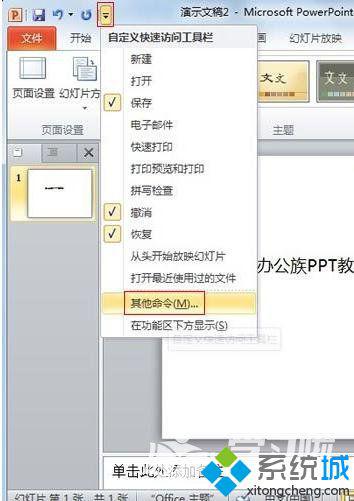
3、单击左侧标签里面的常规选项。
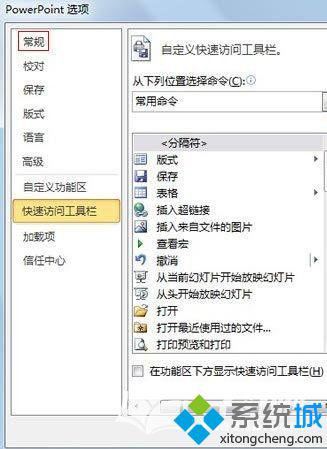
4、取消勾选选择时显示浮动工具栏,确定即可。
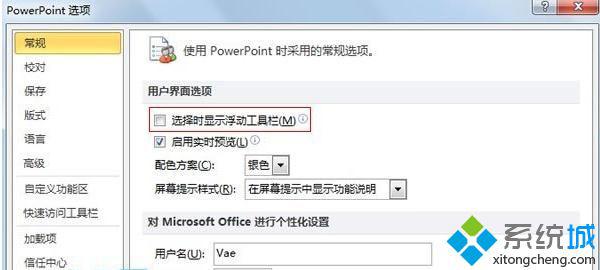
windows10系统取消显示PPT2010浮动工具栏的方法就介绍完了。海量w10系统下载资源,请关注系统城(https://www.xitongcheng.com/)!
相关教程:取消qq消息预览显示锤子系统 开启悬浮窗我告诉你msdn版权声明:以上内容作者已申请原创保护,未经允许不得转载,侵权必究!授权事宜、对本内容有异议或投诉,敬请联系网站管理员,我们将尽快回复您,谢谢合作!










